soundflowを使おう 1 導入編
こんにちは
Twitterや実際にあった人にsoundflowをお勧めしているのですが、
いっこうにまわりに使ってる人が増えません。
二の足を踏んでいる方の一助になればと思い、
soundflowのHow toを記事にしていこうと思います!
soundflowってなんぞや
まずこちらから

soundflowとは
アプリケーションのことです。
Pro Toolsと連携して、Pro Toolsの操作をマクロ、スクリプト化して、
それをキーやコントローラーにアサインすることができるものです。
誤解が生まれがちな点として、
マクロ、スクリプトにして運用するのがsoundflowで、
推奨されてるオススメコントローラーがelgado社のstream deckです。
両者は別物で、soundflowを使用するにあたってstream deckは必須ではありません。
soundflowなんぞや?という場合はInstagramのsoundflowアカウント見るとわかりやすいかもです。
「なにこれ!」となるはず。
ユーザー登録、インストール
まずここからいきましょう。
さすがにユーザー登録は
ここから簡単にできると思います。
その後プラン購入をするのですが
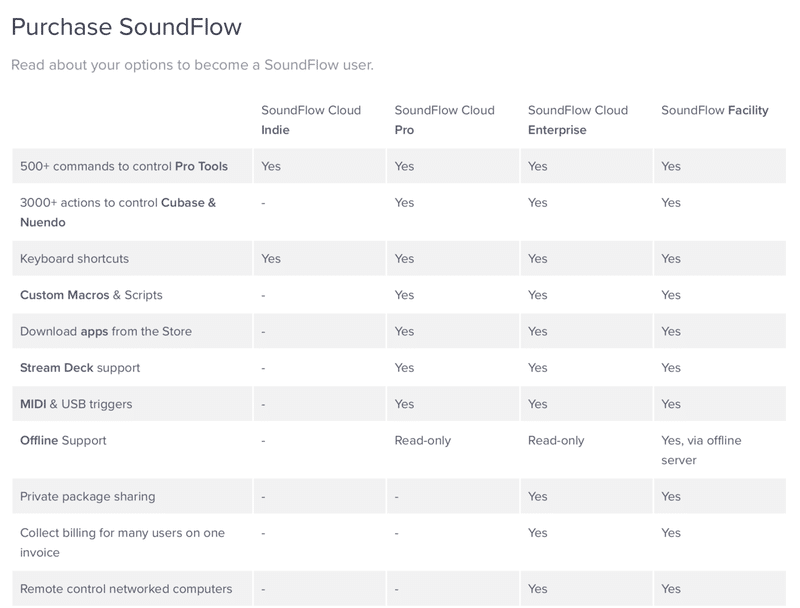
こちらPro一択です。
月額$9.99
安いととるか高いととるか……
Pro Toolsをテープマシン的感覚で扱ってる人には高いだろうけど、
「Pro Toolsうおおおおおお!」
って使ってる人には安いはず。
まぁ30日のトライアルがあるので、まずそれではじめてみましょう。
その後サイトのDownloadページからインストーラーをダウンロード、
Macにインストールをしますと、
Macの上部メニューにアイコンが出てます。
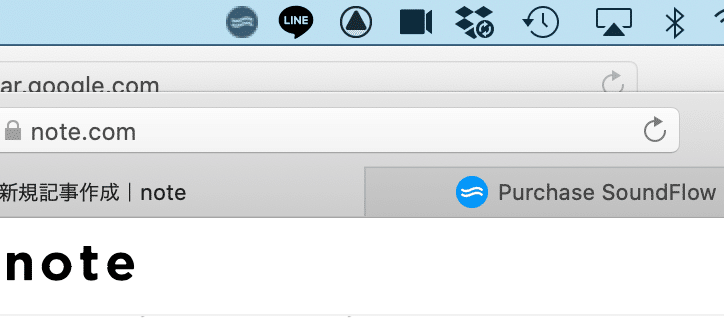
一番左。ドット粗!
ここからユーザーログインをします。

するとこれが出るので、
とりあえずEdit macros & shortcutを開きましょう。

これがいわゆるsoundflowの画面です。
ここでいろいろします。
ですが、実際に作ったマクロ、スクリプトを運用する際にはこのウインドウは開いている必要はありません。設定画面と思ってもらえれば。
とりあえず最初は上部タブのProfileにいってProfileを作ります。
(もしかすると導入時は最初からProfileの画面に飛ばされたかも)
Profile作り
soundflow上のProfileっていうのは、
いわゆるプロフィールのことではないです。
Macの"ユーザー"のようなものだと考えるのがわかりやすいかな?
soundflowアカウントの内部にいくつものProfileを持つことができて、
各Profileごとに内容を作ることができる。
というものです。
わかりづらいですね。
とりあえず一個作ればいいです。

"Yonetsu Mix Profile"ってのができちゃってますが、それは気にせず。
New Profileから自分のProfileを作成します。

名前をつけましょう。

さて次のページ
ここでみなさんミスりがちなようですが、一番左を選択しましょう。
左から
「なんにもキーアサインはしないよ、したかったら自分でしてね」
「お勧めのキーアサインをしておくよ」
「お勧めのキーアサインをしておくけど、いったんそれはオフにしておくね」
です。
真ん中選ぶとsoundflowがデフォルトで作ってくれてるいろーんなマクロのショートカットがキーボードにいきなり大量にアサインされて大変なことになります。
右でもいい気がしますけども、
基本的にsoundflowに手を出す人ってのはもうガッツリPro Toolsを使いこなした上で
「あんなこといいな、できたらいいな」
な人だと思うので、
現状+やりたいこと
を叶えるなら一番左。
一番左を選んでも、
デフォルトのマクロは用意されていて、それのトリガーであるキーアサインをしておかないよ
という意味ですので左で無問題。
次のページ

これは上で。
いろんなの見えるようにしておく?それとも限定しておく?
みたいなことなので、全部見えるようにしておきましょう。

"test"っていうProfileができました。
ここでProfileを切り替えることができます。
多分やってくうちに理解できると思うのですが、
1人のユーザーがPro Toolsを使用する分にはProfileは一つで十分です。
私も作るときMixとかEditとかで切り替えるのかなーと思ってYonetsu Mix Profileって名前つけましたが、これだけで済んでます。
実際にProfile複数使う必要があるのは
1アカウントでユーザーが複数人いる場合
キーボードショートカットで運用する、かつ場合によって同じキーコマンドで違うマクロを動かしたい場合
以外はProfileは一個でいいはず。
準備完了、各画面説明
そうしましたら準備は完了です。
あとは実際の運用です。それは次回以降に。
とりあえずsoundflowの画面の説明などしておきます。
Editor

A_自分で作成したマクロ&スクリプトが格納されるとこ
B_Storeからインストールしたマクロが格納されるとこ
C_soundflowがデフォルトで用意してくれているコマンドが格納されるとこ
D_左で選択したパッケージの内部の各種マクロ&スクリプト
E_選択マクロ&スクリプトのトリガーアサイン
F_マクロ&スクリプトの内容
Store

storeと名がついてますが別にほとんど無料
いろんなユーザーが作ったスクリプトがここにアップされてみんな使えるようになってます。
とりあえず私の作ったやつは全部入れといてください。この先の記事でも説明すると思うので。
Yujiro Yonetsuで下の方にいます。
他にオススメは
Chris Shawさんの
Insert & Send Cycle / Toggle / Bypass
Insert Plugin On Next Free Slot
Track Data Utilities
Christian Scheuerさんの
Eucontrol (ArtistMix使ってるなら)
とか。
この二名はおそらく開発サイドの人なので、しっかりアップデートしてくれてます。
他の普通のユーザーが作ってるやつは、しっかり動作しない可能性が高くなります。もちろんちゃんとしてるのばかりですが。
storeに並んでるものはアップしたユーザーの作成物なので、バグやアップデート対応などの保全はその人のきまぐれで行われるのみ。
(実際私もユーザーから自分のアップしてるスクリプトにリクエストがforum上で来ましたが、対応できてない……)
あなたが作ったスクリプトもここにアップできます。
別にお金はもらえませんが良いのができたらアップしましょう!
発展のために!
スクリプトはイチから組み上げるのではなく(できる人はできますが)
ブロックの組み合わせみたいな感じで作るので、
このstoreにドンズバくるのがなくても、
「この人のこのスクリプトのこの部分だけ流用して……」
とか
「この人のスクリプトアップデートしてなくて動かないけど、この部分をこうすれば……」
とかそんな感じなので、
気になるものはインストールしておいていいでしょう。
Keyboard Mapはキーボードトリガーで使ってる人は必要なんだろうけど私は全然やってないのでわかりませんすいません。
Forumは自分の困ったりしてること相談すると強者たちが教えてくれます!
このアプリで見るより普通にウェブブラウザで見た方が見やすいです。soundflowのサイトに同一のものがあります。
さっき言ったみたいな
「このスクリプトとこのスクリプト組み合わせてうまくいくと思ったのにうまくいかないんですけどどうしたらいいです?こういうふうに動いて欲しい」
みたいなこと聞くと教えてくれます。
「やりたいこと」と「現状作っているスクリプト」
を提示しないと冷たい対応されるかもしれません。
特に「現状作っているスクリプト」に頑張っている形跡が見られないと相手にしてくれないw
私のスクリプトもほとんどここで聞くことで完成に持っていってもらってます。
あ、大事なこと
そうだ、これが一番ネックかもしれないんですけど、
Pro Toolsの表記英語表示にしてください。
Pro Toolsの"初期設定..."の"表示"の"言語設定"のとこから切り替えるやつですね。
多分そうしないと各種スクリプトうまく動かないと思います。
日本語でも動くのかな?
前は動かなかった。
これが嫌で導入しないって人もいるでしょうね。
そこ頑張ってでも入れる価値あると思いますけど、それはまぁ人それぞれ。
それと、ここまでやってお気づきのように、soundflowの設定内容はユーザーに依存しますので、自分のMacである必要ありません。
外スタジオのMacでもsoundflowのアプリさえインストールできればユーザーログイン、ログアウトをすることで自分の設定を持ち運ぶことができます。
ですのでみなさん試してみてください。
次回以降実際のマクロを使ったり作ったりしてみたいと思いますが、
ここまでやればあとは自分でいろいろやりたい!
という場合は
soundflowのYouTube動画
を見ればほぼ全て理解できます。
この動画見れば自分で作ったりするのもできますよ!
さて引き続き記事を購入してもらえるようにしてます。
買っても買わなくても読める内容は変わらないのですが、
もしお金を支払ってもいいかな
と思っていただける方がいましたらどうぞよろしくお願いします。
ここから先は
¥ 100
この記事が気に入ったらサポートをしてみませんか?
